腾讯文档导入本地文件的方法
- 时间:2020-12-07 17:17
- 来源:下载吧
- 编辑:weijiayan
腾讯文档是一款可以多人同时编辑的在线文档,支持各种办公文件的在线编辑操作,这样在用户需要收集一些信息的时候就比较方便了,将文档的链接发送到群里,大家点击进去在线编辑自己的信息即可,非常适合用来收集多人信息。有时候用户在使用时需要将电脑本地的文件导入到软件中,只不过一些刚开始使用腾讯文档这款软件的用户还不知道要如何操作导入。那么接下来小编就跟大家分享一下在这款软件中导入本地文件的具体操作方法吧,感兴趣的朋友不妨一起来看看这篇方法教程。

方法步骤
1.首先第一步我们需要在界面中找到腾讯文档,然后打开进入到腾讯文档的主界面中,如下图中所示。
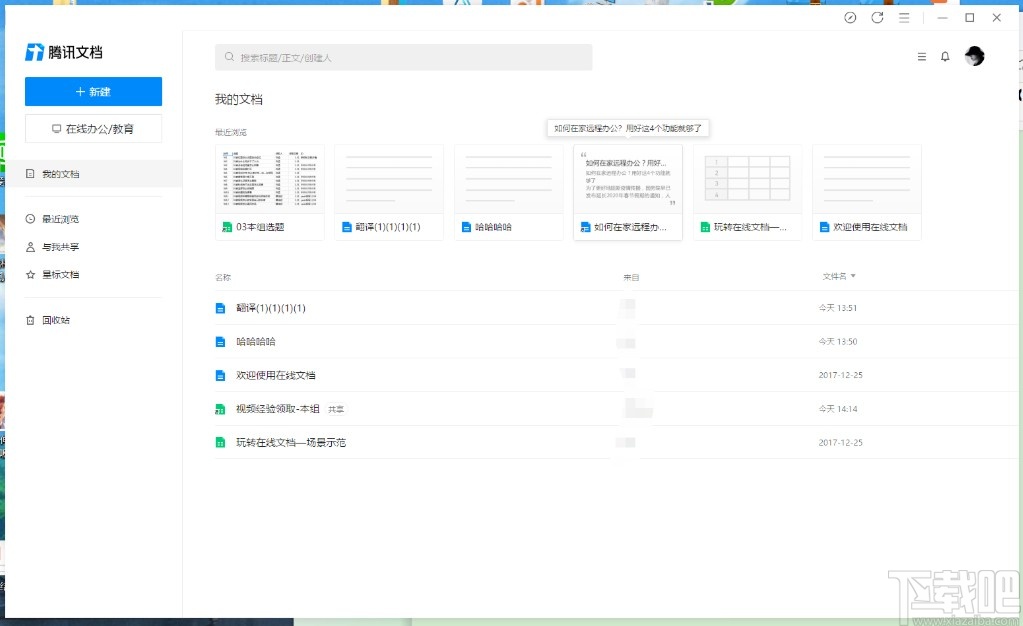
2.点击打开软件之后,使用鼠标在空白位置点击鼠标右键,然后就会出现一个菜单,如下图中所示。
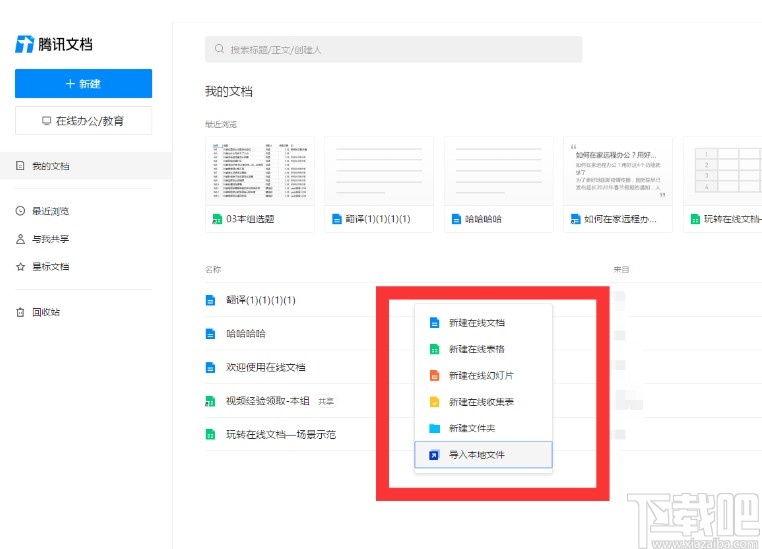
3.接下来下一步在出现的这个菜单中找到“导入本地文件”这个选项,然后点击这个选项即可打开导入文件的界面。
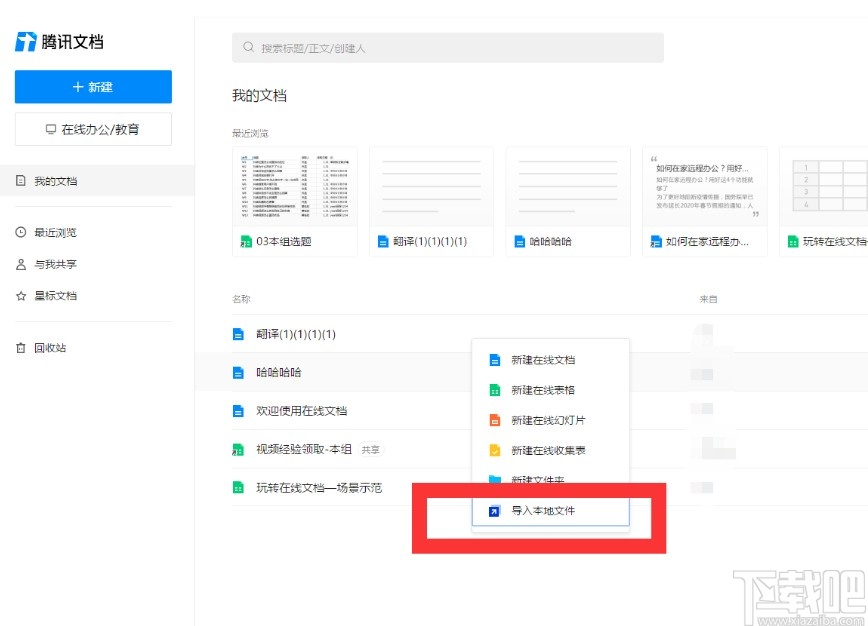
4.点击这个导入本地文件之后,接下来打开一个选择文件的界面,选中想要导入的本地文件之后,点击打开按钮。

5.最后成功导入之后,在腾讯文档的界面中就可以看到导入的这个文件的内容了,如下图中所示。
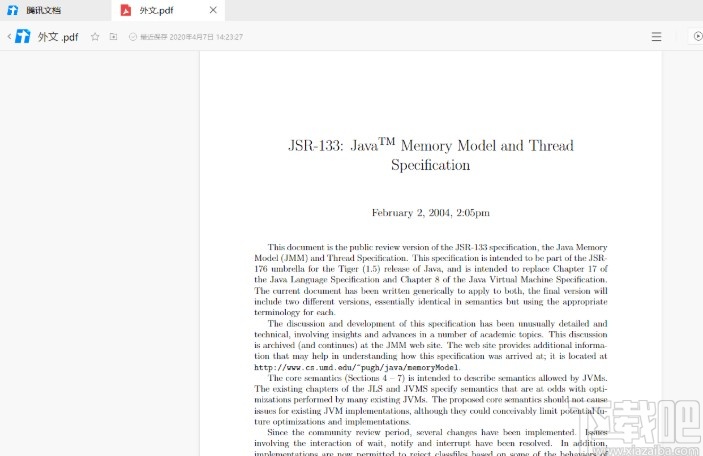
使用上述教程中的操作方法我们就可以在腾讯文档中导入本地文件了,有需要的朋友可以试一试这个方法,希望这篇教程能够帮助到大家。
最近更新
-
 淘宝怎么用微信支付
淘宝怎么用微信支付
淘宝微信支付怎么开通?9月5日淘宝公示与微信
- 2 手机上怎么查法定退休时间 09-13
- 3 怎么查自己的法定退休年龄 09-13
- 4 小红书宠物小伙伴怎么挖宝 09-04
- 5 小红书AI宠物怎么养 09-04
- 6 网易云音乐补偿7天会员怎么领 08-21
人气排行
-
 Office 2016自定义选择组件安装方法(附工具下载)
Office 2016自定义选择组件安装方法(附工具下载)
Office2016不仅不能自定义安装路径,而且还不能选择安装的组件,
-
 office 2013/2010 免密钥激活破解教程
office 2013/2010 免密钥激活破解教程
office2013、office2010免密钥激活破解方法是很多朋友感兴趣的。
-
 最简单在Foxit PDF Editor合并pdf文档的方法
最简单在Foxit PDF Editor合并pdf文档的方法
最简单在FoxitPDFEditor合并pdf文档的方法,有时我们看到自己张比
-
 EXCEL忘记密码怎么办?EXCEL工作表怎么清除密码
EXCEL忘记密码怎么办?EXCEL工作表怎么清除密码
EXCEL是最常用的办公制表软件,有时候制作的工作表想为了保护数据
-
 Office 2016安装路径修改方法 安装位置随意改
Office 2016安装路径修改方法 安装位置随意改
Office2016安装程序不仅不能选择要安装的组件,而且连安装路径都
-
 office2010安装与激活
office2010安装与激活
office办公软件是一个电脑必备的软件来的。office2010这是一个强
-
 Foxit PDF Editor安装许可密钥
Foxit PDF Editor安装许可密钥
FoxitPDFEditor安装许可密钥,有了加密,我们有时在传送重要的文
-
 完美解决Office 2016 for Mac无限崩溃的问题
完美解决Office 2016 for Mac无限崩溃的问题
网友向小编反映“购买了office2016forMac正版后感觉很不给力!每
-
 Foxit PDF Editor怎么编辑PDF里面的文字
Foxit PDF Editor怎么编辑PDF里面的文字
FoxitPDFEditor怎么编辑PDF里面的文字,有时我们拿到一份新的PDF
-
 Foxit PDF Editor怎样将PDF页面旋转
Foxit PDF Editor怎样将PDF页面旋转
FoxitPDFEditor怎样将PDF页面旋转,有时我们做的PDF想把它旋转过
